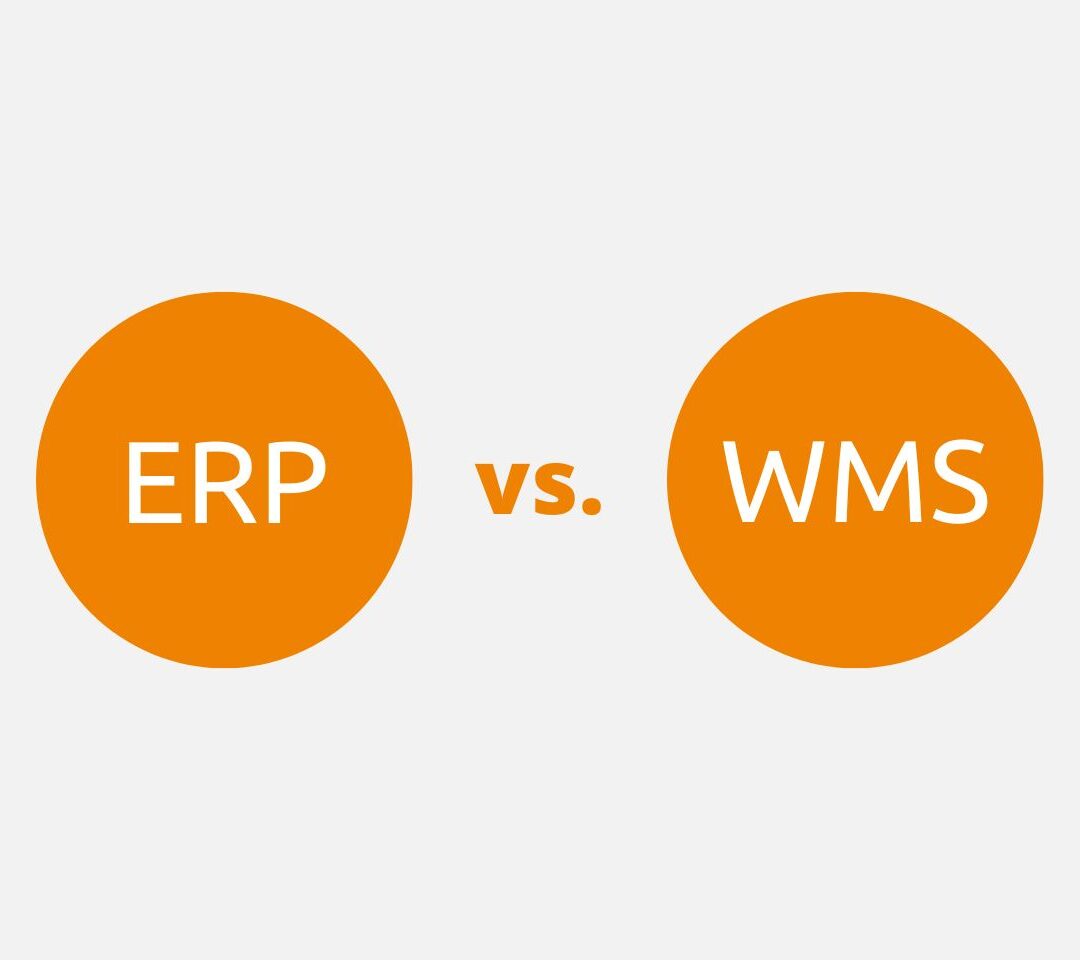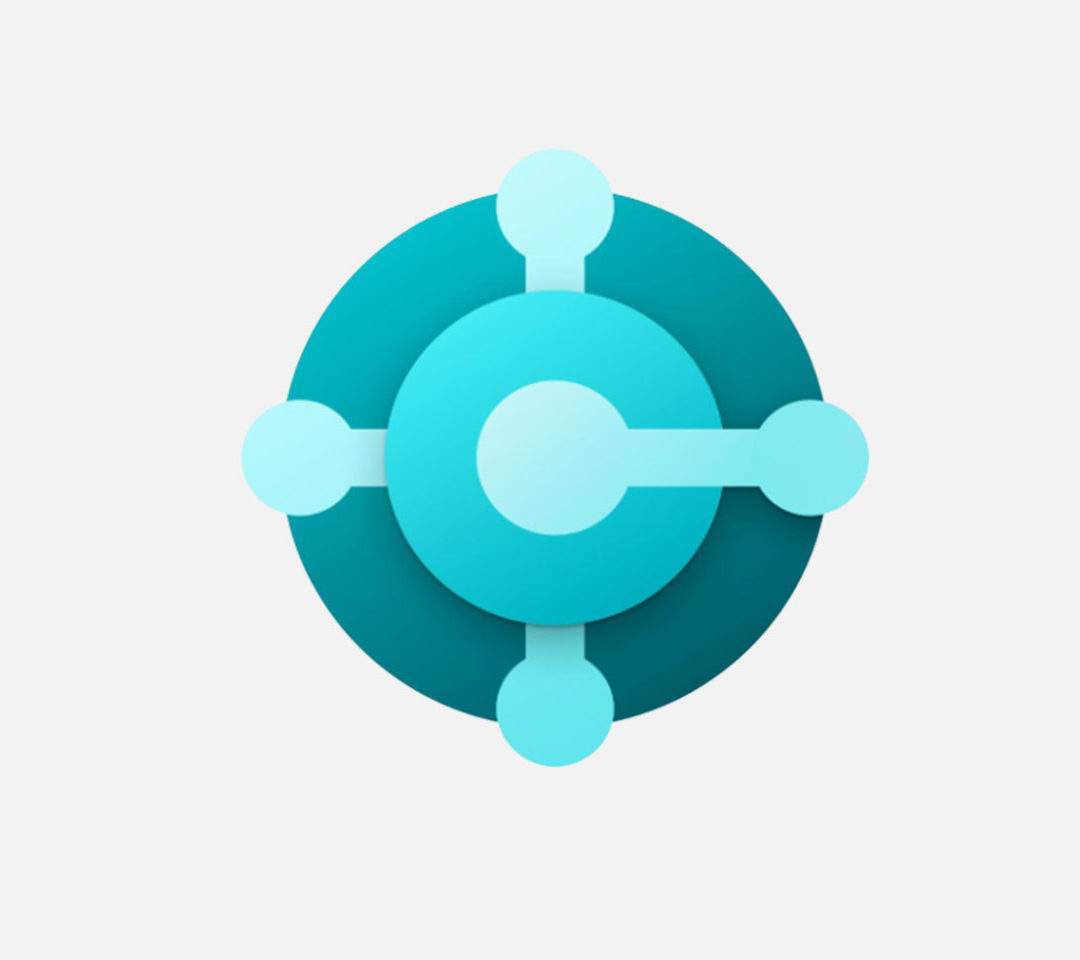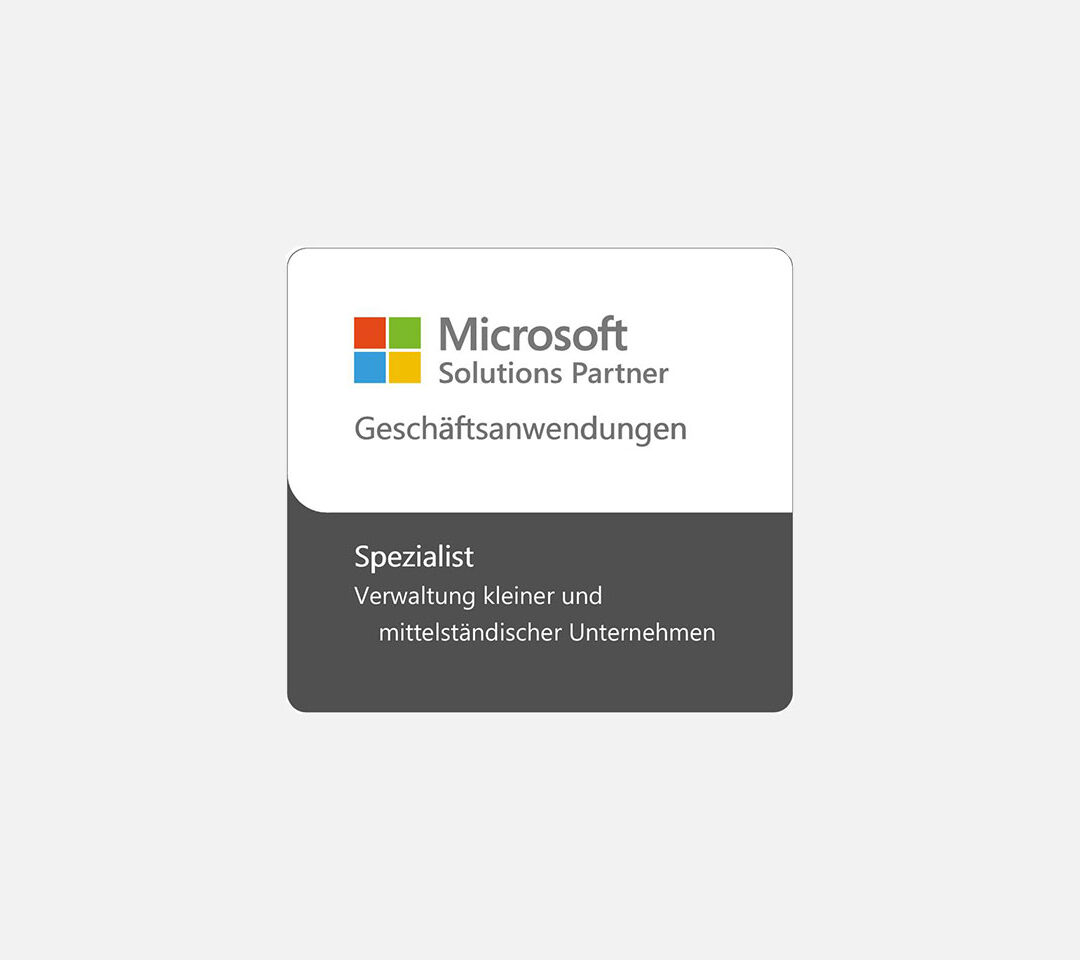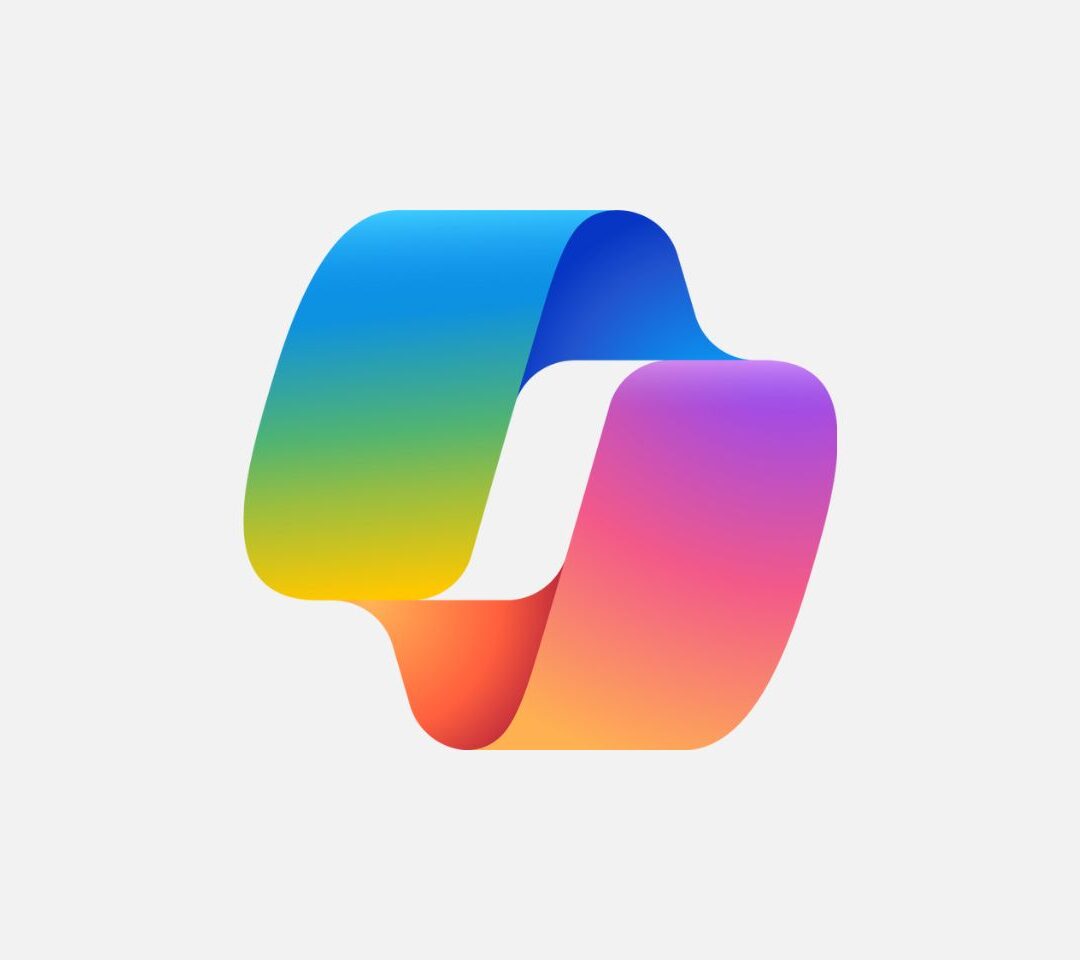Wer hat wann welche Änderungen in Dynamics 365 Business Central gemacht? Diese Information kann Ihnen im Alltag sehr viel Zeit und in manchen Fällen sogar Geld einsparen. Ein Glück, dass Microsoft genau dafür eine hilfreiche Funktion anbietet: Das Änderungsprotokoll in Dynamics 365 Business Central. Wir erklären heute, was es damit genau auf sich hat, wie Sie es einrichten und im Alltag sinnvoll nutzen können.
Inhaltsverzeichnis
1. Was ist ein Änderungsprotokoll in Dynamics 365 Business Central?
2. Wie richte ich das Änderungsprotokoll in Dynamics 365 Business Central ein?
3. Welche Änderungen sollten in Dynamics 365 Business Central verfolgt werden?
4. Wie lösche ich Änderungsprotokollposten in Dynamics 365 Business Central?
Anleitung als Video
Anleitung als Blogartikel
Was ist ein Änderungsprotokoll in Dynamics 365 Business Central?
Die Änderungsprotokollfunktion ermöglicht Ihnen die Verfolgung aller direkten Änderungen, die von einem User an den Daten in der Datenbank vorgenommen werden. Sie entscheiden dabei individuell, welche Tabellen bzw. Felder genau nachverfolgt werden sollen.
Die Informationen werden auf der Seite Aktivitätsprotokoll angezeigt. Natürlich immer entsprechend des Kontexts, aus dem sie geöffnet wurden. Zunächst muss die Funktion eingerichtet werden.
Wie richte ich das Änderungsprotokoll in Dynamics 365 Business Central ein?
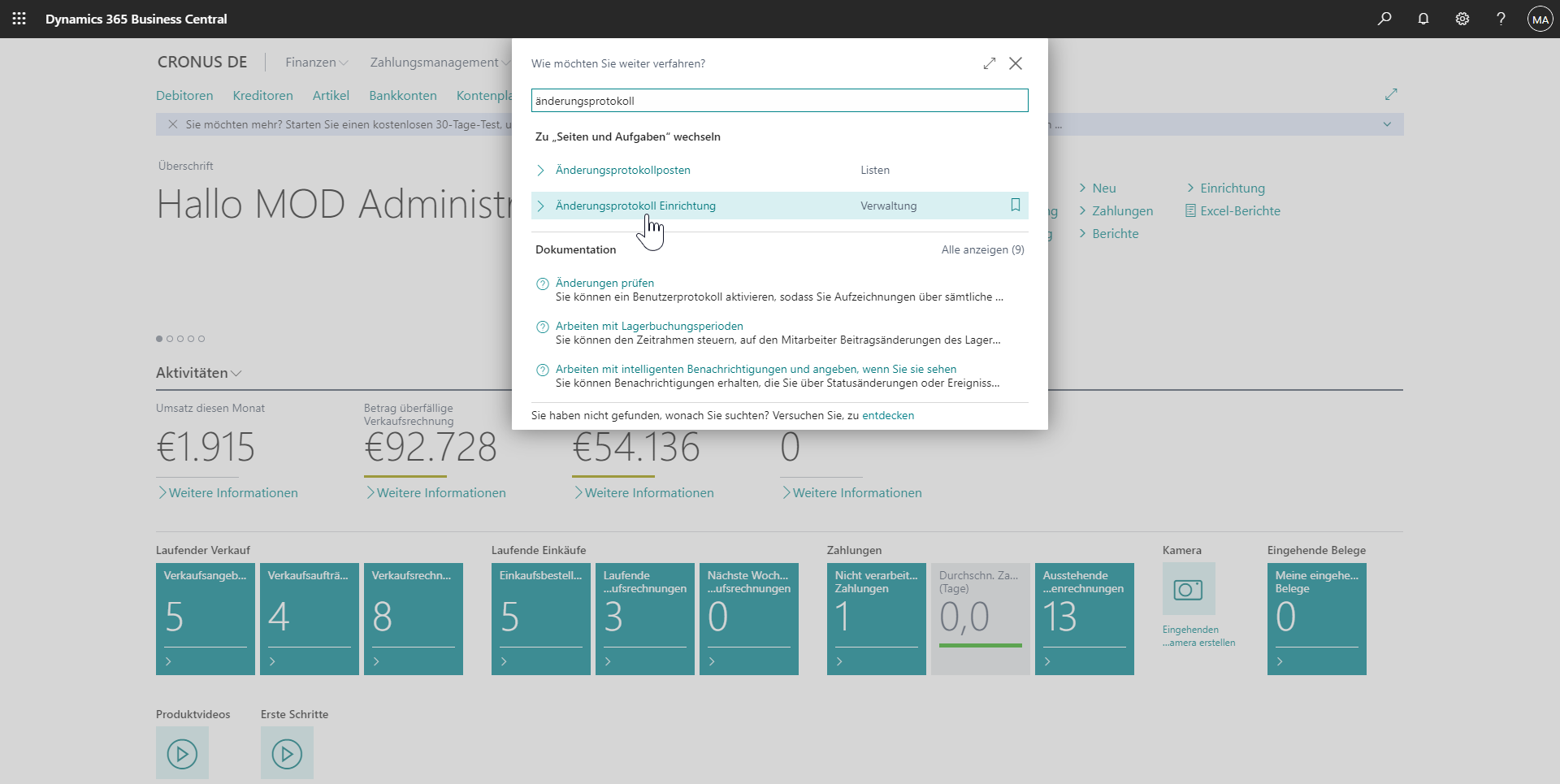
Änderungsprotokoll in Business Central – Einrichtung aufrufen
Rufen Sie die Seite Änderungsprotokoll einrichten in Dynamics 365 Business Central auf. Dort gelangen Sie ganz einfach über die Suche hin.
Hier aktivieren bzw. deaktivieren Sie das Änderungsprotokoll zunächst.

Änderungsprotokoll in Business Central – Aktivierung
Auch dieser Schritt wird bereits protokolliert, sodass es immer transparent ist, wer die Funktion wann ein- bzw. ausgeschaltet hat.
Wenn Sie auf der Seite Änderungsprotokoll einrichten die Aktion Tabellen wählen, können Sie angeben, in welchen Tabellen Änderungen verfolgt werden sollen, und welche Art von Änderungen verfolgt werden sollen.

Änderungsprotokoll in Business Central – Tabellen einrichten
Um alle Felder nachzuverfolgen, wählen Sie in der Zeile der jeweiligen Tabelle Alle Felder aus.

Änderungsprotokoll in Business Central – alle Felder einer Tabelle nachverfolgen
Es ist auch möglich, bloß einzelne Felder über die Feldüberwachung in einer Tabelle nachzuverfolgen. Dies ist nützlich, wenn das Feld beispielsweise sensible Daten enthält. Wenn Sie dies tun, ist die Tabelle, die das Feld enthält, zur Vermeidung von Redundanz nicht für die Einrichtung des Änderungsprotokolls verfügbar. Sie wählen in der Zeile der jeweiligen Tabelle Einige Felder.
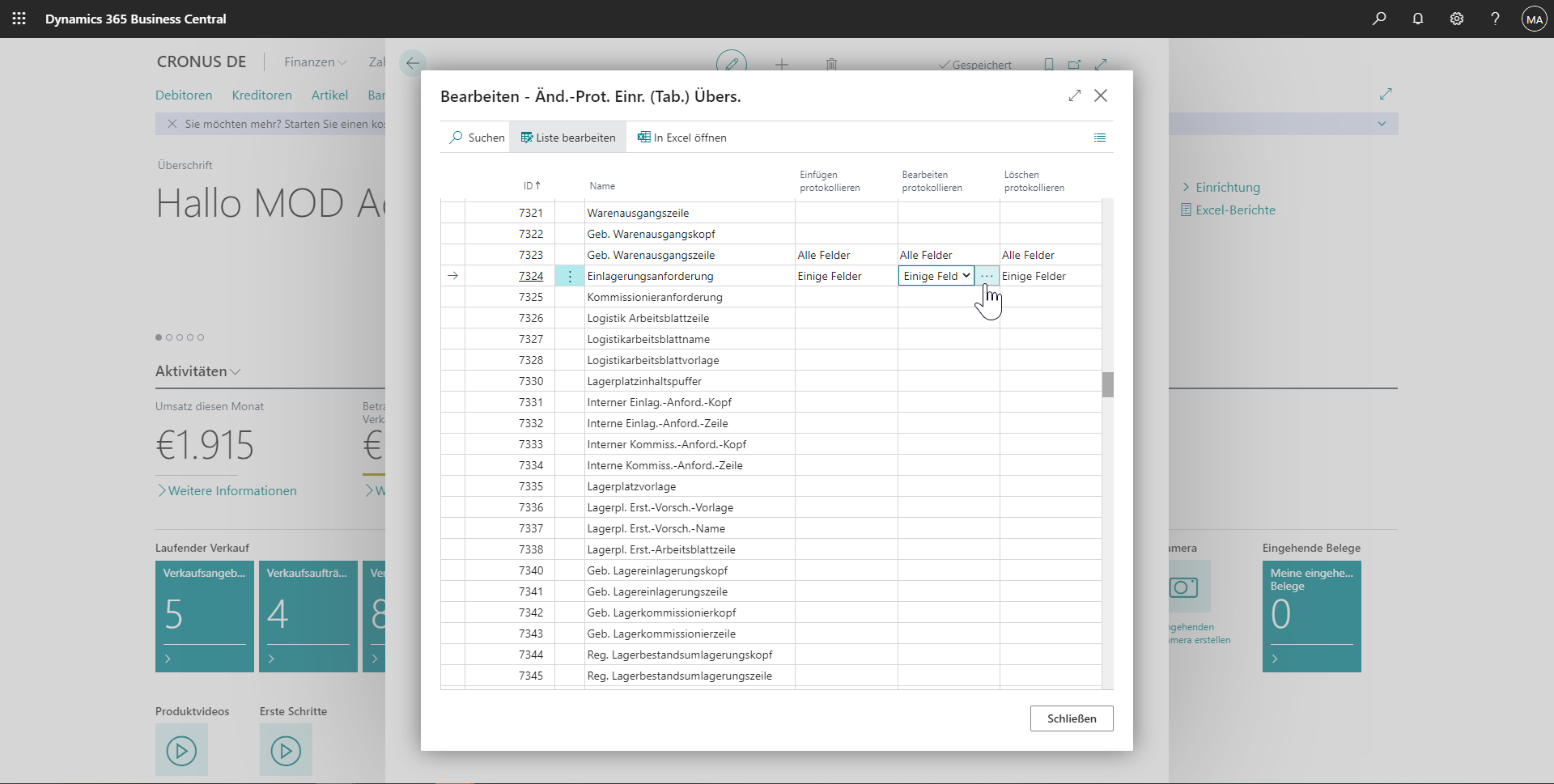
Änderungsprotokoll in Business Central – einige Felder einer Tabelle nachverfolgen
Über einen Klick auf die drei Pünktchen können Sie anschließend die Auswahl der Felder treffen.
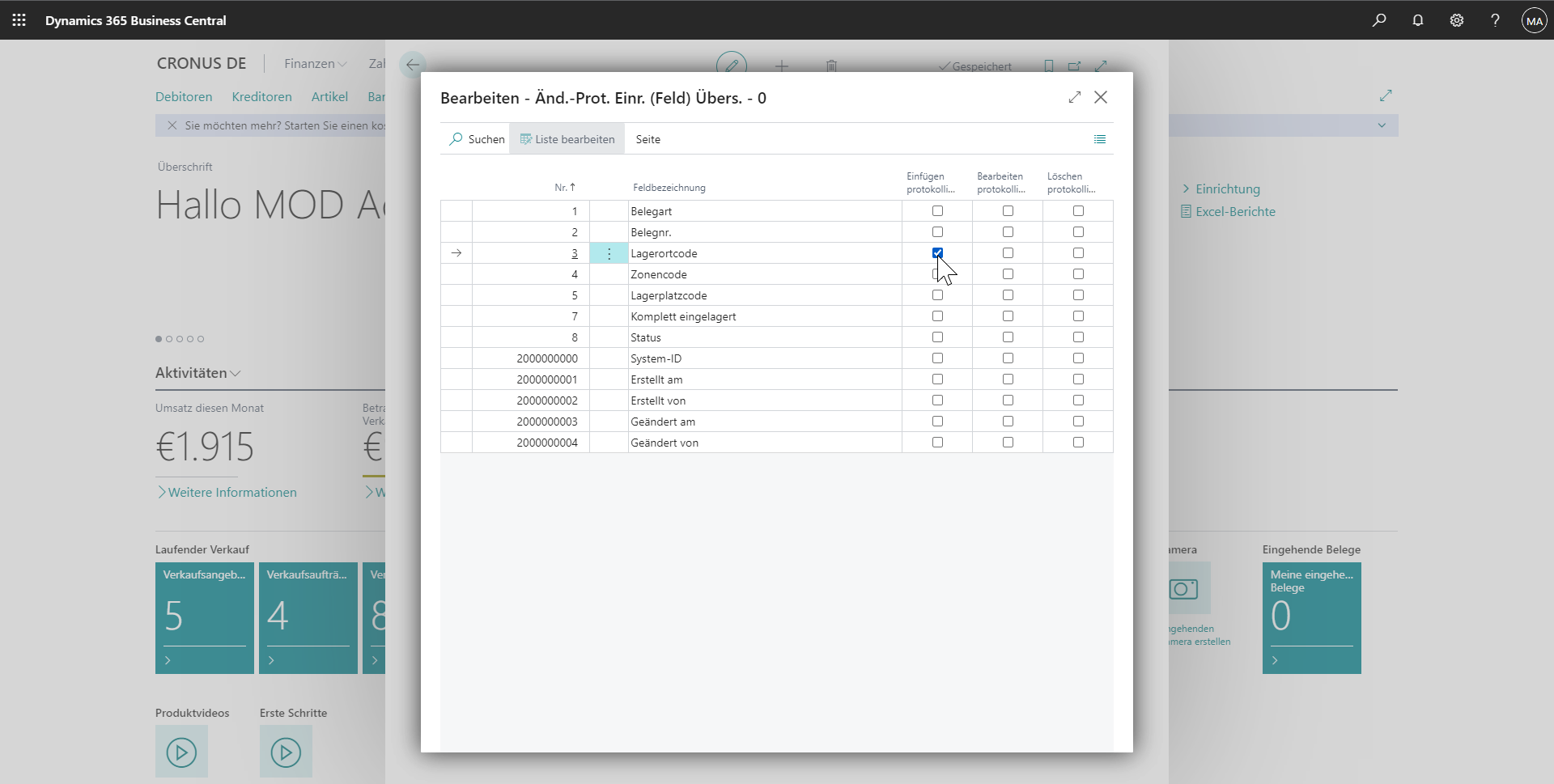
Änderungsprotokoll in Business Central – Felder einer Tabelle auswählen
Um die Einrichtung abzuschließen, ist es notwendig, Ihre Sitzung in Dynamics 365 Business Central neu zu starten.
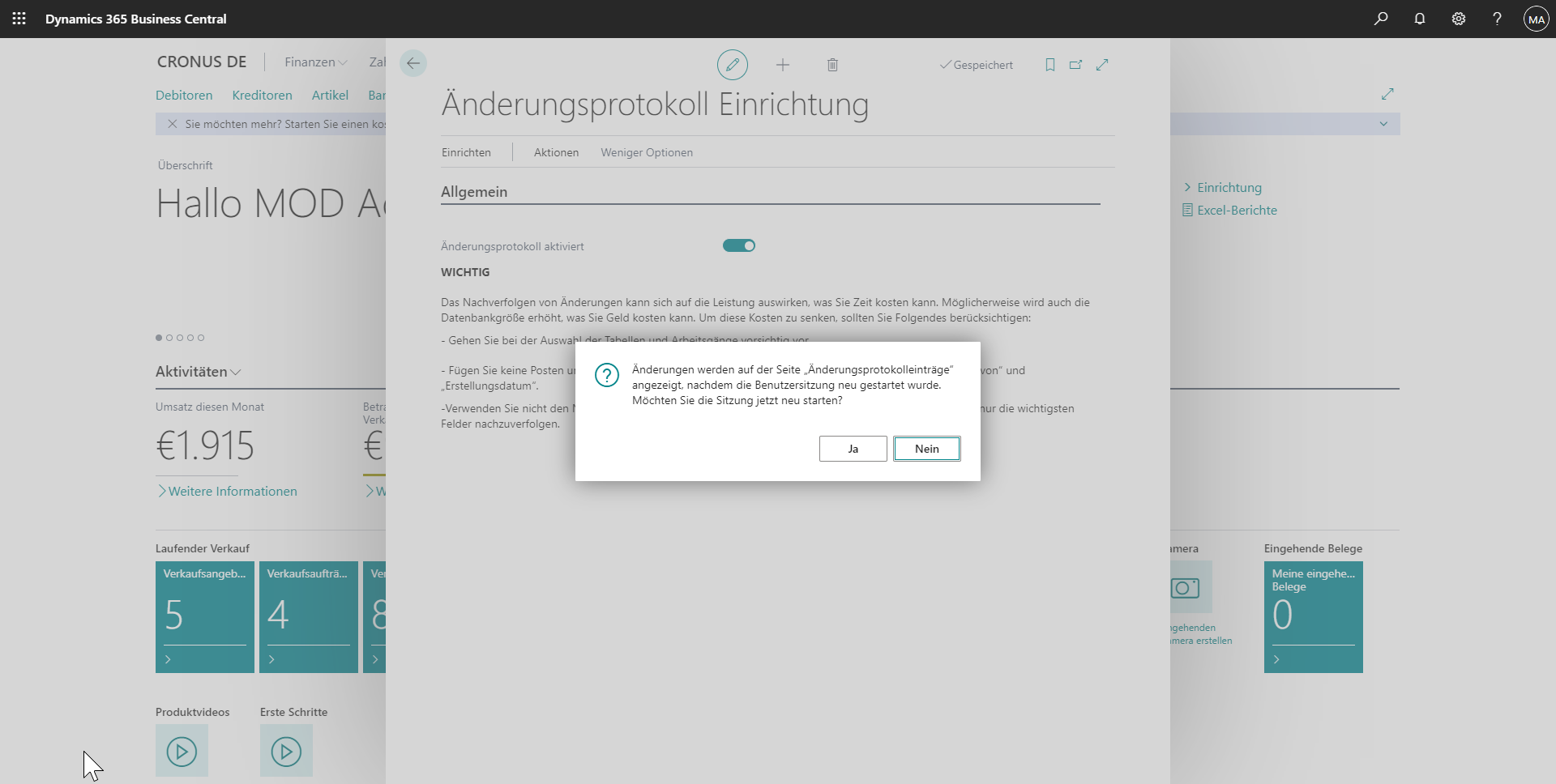
Änderungsprotokoll in Business Central – Einrichtung abschließen
Welche Änderungen sollten in Dynamics 365 Business Central verfolgt werden?
Bei der Einrichtung des Änderungsprotokolls empfehlen wir Ihnen, wirklich nur notwendige Felder und Tabellen nachzuverfolgen. Dadurch dauert die Einrichtung zwar etwas länger, aber das Protokoll wird anderenfalls schnell unübersichtlich und Sie verlieren den großen Vorteil der Zeitersparnis wieder. Zudem kann es sein, dass Ihre Datenbank durch die vielen gespeicherten Informationen zusätzliche Kosten verursacht.
Berücksichtigen Sie also Folgendes:
- Gehen Sie bei der Auswahl der Tabellen und Arbeitsgänge vorsichtig vor.
- Fügen Sie keine Posten
 Posten in Microsoft Dynamics 365 Business Central (ehemals Dynamics NAV/Navision) sind dauerhaft gespeicherte und unveränderbare Daten. Sie werden regulär über ein Buch.-Blatt erzeugt. Dies … Weiterlesen und gebuchten Dokumente hinzu. Priorisieren Sie stattdessen Systemfelder wie „Erstellt von“ und „Erstellungsdatum“.
Posten in Microsoft Dynamics 365 Business Central (ehemals Dynamics NAV/Navision) sind dauerhaft gespeicherte und unveränderbare Daten. Sie werden regulär über ein Buch.-Blatt erzeugt. Dies … Weiterlesen und gebuchten Dokumente hinzu. Priorisieren Sie stattdessen Systemfelder wie „Erstellt von“ und „Erstellungsdatum“. - Verwenden Sie nur in Ausnahmefällen den Tracking-Typ „Alle Felder“. Wählen Sie stattdessen „Einige Felder“ und verfolgen Sie nur die wichtigsten Felder.
Wie lösche ich Änderungsprotokollposten in Dynamics 365 Business Central?
Wenn Sie das Änderungsprotokoll eingerichtet und aktiviert haben und jemand Daten verändert hat, protokolliert die Anwendung die Änderung in einem Änderungsprotokollposten. Wenn Sie Posten Posten in Microsoft Dynamics 365 Business Central (ehemals Dynamics NAV/Navision) sind dauerhaft gespeicherte und unveränderbare Daten. Sie werden regulär über ein Buch.-Blatt erzeugt. Dies … Weiterlesen löschen möchten, können Sie dies auf der Seite Änderungsprotokollposten löschen tun. Hier können Sie Filter auf Basis des Datums und der Zeit festlegen.
Posten in Microsoft Dynamics 365 Business Central (ehemals Dynamics NAV/Navision) sind dauerhaft gespeicherte und unveränderbare Daten. Sie werden regulär über ein Buch.-Blatt erzeugt. Dies … Weiterlesen löschen möchten, können Sie dies auf der Seite Änderungsprotokollposten löschen tun. Hier können Sie Filter auf Basis des Datums und der Zeit festlegen.

Änderungsprotokoll in Business Central – Änderungsprotokollposten löschen
Sie können außerdem Aufbewahrungsrichtlinien erstellen, um nicht benötigte Daten in Protokollen nach einem von Ihnen angegebenen Zeitraum automatisch zu löschen.

Änderungsprotokoll in Business Central – Aufbewahrungsrichtlinien
Dies ist sinnvoll, da die Anzahl der Einträge in einem Protokoll im Laufe der Zeit stark zunehmen kann. Durch das Bereinigen alter Einträge können Sie sich leichter auf neuere und wahrscheinlich relevantere Einträge konzentrieren.
Benötigen Sie weitere Tipps und Tricks zur Arbeit in Dynamics 365 Business Central?
Bildnachweis: ID 27123045 © Thomas Lenne | Dreamstime
Weitere beliebte Beiträge:
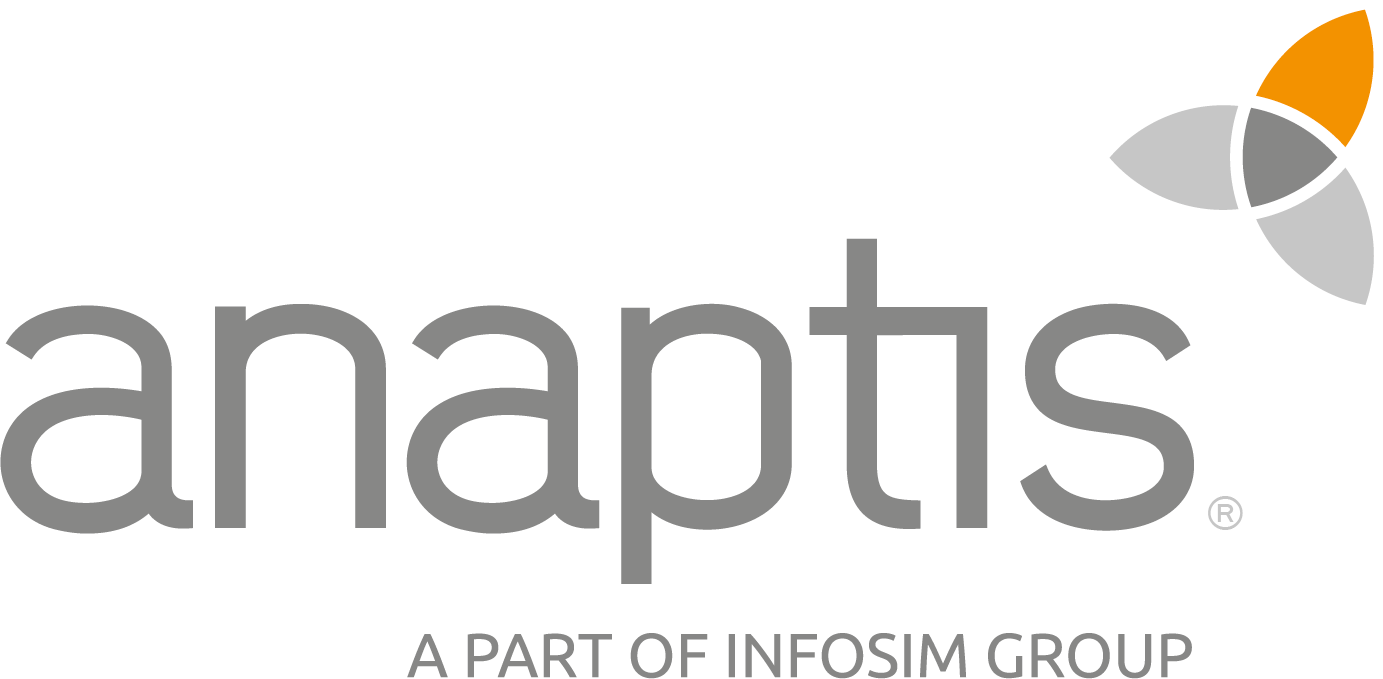 anaptis GmbH
anaptis GmbH
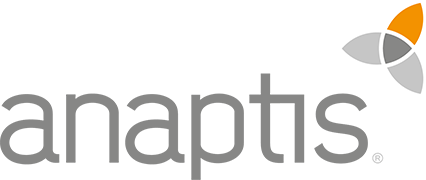 anaptis GmbH
anaptis GmbH